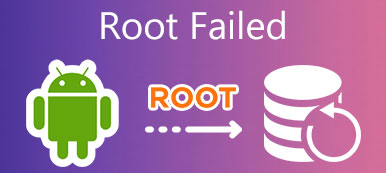Android er blevet det mest populære mobiloperativsystem rundt om i verden, dels fordi det er åbent og fleksibelt. Men hvis du kun har brugerrettigheder, kan du ikke nyde alle potentialer i Android.

For det første vil du miste garantien efter rooting Android tablet / telefon. Det betyder, at du ikke kan nyde den gratis teknologi support fra din fabrikant. På den anden side er din telefon udsat for flere sikkerhedsrisici.
Hver app, der giver adgangsrettighederne til root, er i stand til at indsamle al information og data på din enhed. Endnu vigtigere, du er nødt til at udføre Android rooting processen meget omhyggeligt. Enhver ukorrekt betjening kan medføre alvorlige resultater, f.eks. Ødelægge dine data på enheden, gøre telefonen eller tabletten nedbrudt og meget mere.
Derfor vil vi koncentrere os om alt, hvad du bør vide om, hvordan du kan rod en Android-telefon eller tablet. Tilbringe et par minutter for at læse posten, kan du lære hvorfor rod Android-telefon og flere metoder til how-to.
- Del 1: Hvorfor rod Android telefon / tablet
- Del 2: Hvad skal du gøre før du roter Android-telefon / tablet
- Del 3: Sådan rod Android på pc / Mac
- Del 4: Sådan root Android uden computer
del 1: Hvorfor rod Android telefon / tablet
Først og fremmest er root processen til at få root tilladelser. Der er mange grunde til, at folk ønsker at rod deres Android-telefoner eller -tabletter. De mest almindelige årsager er:
1. Installer flere nye apps. For at få en app skal du have en app-butik, såsom Play Store. Hvis du vil installere nogle apps, du ikke kan finde i Play Butik, kan det være blokeret af din producent eller operatør. Når du har rootet Android-telefon, kan du installere enhver app, som du ønsker. For eksempel, før du rooter din telefon, kan du kun downloade begrænset Wi-Fi hacker (ingen root) apps. Når du har rootet din Android-telefon, kan du downloade enhver Wi-Fi-hacker-app uden begrænsninger.
2. Frigør plads, øge ydelsen og batterilevetiden. Når du får en ny Android-telefon og tænder den, er nogle apps allerede på din enhed. Værre er, at disse forudinstallerede apps ikke kan fjernes, selvom du slet ikke bruger dem. De spiser din interne hukommelse og sænker din telefon. Efter rodfæstet kan du slippe af med dem så enkelt som at afinstallere tredjeparts apps. Desuden giver root-tilladelser dig mulighed for at fryse apps og forhindre dem i at køre i baggrunden. Det kunne forbedre ydeevnen og batterilevetiden.
3. Bloker annoncer i enhver app. I dag er irriterende annoncer blevet et stort problem på mobile enheder. Og det åbne Android-system giver annoncører flere muligheder. Med en forankret Android-telefon kan du bruge annonceblokketeknologien lige så nemt som på computeren.
4. Tilpas hjemmeskærm, layout, ikoner osv. Hvis du vil omdanne din Android-telefon, er rooting næsten den eneste måde. Derefter kan du få tema og ændre eventuelle indstillinger, som du ønsker.
5. Hack mobile spil. Det er derfor, mange spillere ønsker at rod Android telefon / tablet. Du har lov til at åbne, redigere og ændre spilfiler på en rodnet Android.
del 2: Hvad skal du gøre før du roter Android-telefon / tablet
Som nævnt ovenfor er det en farlig proces at bryde root-adgangsbegrænsninger, så du må hellere foretage nogle forberedelser, før du rodfæster Android, som at lave en sikkerhedskopi til din enhed. Fra dette tidspunkt anbefaler vi Apeaksoft Android Data Extraction for at hjælpe dig med roden Android-enhed. Nøglefunktionerne omfatter:
1. Let at bruge. Den har kapacitet til at udtrække data fra Android-enheder og gemme sikkerhedskopien til din computer inden for få minutter.
2. Lossless sikkerhedskopiering. Alle Android-data sikkerhedskopieres til computer i original status og kvalitet.
3. Afbryd ikke eksisterende data. Når du laver backup til Android-enhed, vil eksisterende data på Android ikke blive beskadiget eller afbrudt.
4. Fix Android-telefon under backup. Den er tilgængelig til forskellige situationer, som systemkrasning eller frysning, sort skærm og meget mere.
5. Højere kompatibilitet. En anden fordel er, at Android Data Extraction virker på alle Android-tabletter og smartphones fra Samsung, HTC, LG, Sony, MOTO, Google og andre større producenter.
6. Støtte et bredere udvalg af datatyper, herunder kontakter, meddelelser, meddelelsesvedhæftninger, videoer, opkaldsloger, fotos, musik og meget mere.
Alt i alt er det den bedste mulighed for at sikkerhedskopiere din enhed før rod din Android-telefon / tablet.
Sådan sikkerhedskopieres Android før rod
Trin 1: Tilslut din Android til det bedste backup-værktøj
Android Data Extraction har to versioner, en til Windows 10 / 8 / 8.1 / 7 / XP og den anden til Mac OS. Få den rigtige version på din computer i henhold til dit operativsystem. Slut din Android-enhed til din computer ved hjælp af USB-kablet, der fulgte med enheden. Start det bedste Android backup værktøj; den vil opdage din telefon automatisk. Tryk på knappen Start på hovedgrænsefladen for at åbne det næste vindue.

Trin 2: Forhåndsvisning af Android-data før backup
Hent dit enhedsnavn og enhedsmodel fra rullemenuerne i bekræftelsesvinduet. Klik derefter på Bekræft-knappen for at gå til næste vindue. Derefter vil sikkerhedskopieringsværktøjet vise dig, hvordan du sætter din telefon til download-tilstand baseret på den registrerede information. Klik derefter på knappen Start for at downloade nødvendig firmware. Når det er færdigt, vil du blive taget til preview-vinduet.

Trin 3: Sikkerhedskopier dine data, før du roter Android
På venstre navigationslinje vises du datatyper, som f.eks. Kontakter, Beskeder, Opkaldslogger, Galleri, Videoer, Lyd, Dokumenter osv. Vælg en datatype, f.eks. Kontakter, vises alle kontaktnavne og telefonnumre på din telefon på højre panel. Vælg alle kontakter, du vil sikkerhedskopiere ved at markere afkrydsningsfelterne. Gå derefter til andre datatyper og gør det samme. Endelig skal du klikke på knappen Gendan, slip en passende destination for at gemme dataene og begynde at sikkerhedskopiere før root Android.

Bemærk: Ifølge vores test er Android Data Extraction i stand til sikkerhedskopiere hele Android-telefonen inden for få sekunder.
del 3: Sådan rod Android på pc / Mac
I denne del vil vi vise dig, hvordan du kan rod Android med computer, som Windows PC og Mac computer.
Sådan root Android på Mac
Det er ikke let at rotere Android på Mac. Cydia Impactor er et simpelt redskab til at få adgang til roden på oceaner fra Android-enheder fra Samsung, HTC, Moto, Huawei osv.
Trin 1: Få din Android-telefon eller tablet online, opret en ny mappe på dit skrivebord, download Cydia Impactor og hent filpakken i den nye mappe.
Trin 2: Lås din telefon op, gå til Indstillinger-> Udviklerindstillinger, og aktiver USB-fejlretningstilstand. Tilslut din Android-enhed til din Mac med et USB-kabel, og kør Android-rodværktøjet til Mac.
Trin 3: Vælg # drop SuperSU su til / system / xbin / su fra dropdownlisten og klik på knappen Start for at starte rooting Android på Mac.
Trin 4: Når du er færdig, skal du genstarte din telefon, downloade og installere SuperSU for at få adgang til root på din Android.
Android rod på Mac får en lav mulighed for succes, så du bør tænke to gange. Hvis Android-system får fejl efter et rodfejl, skal du bare prøve Android System Recovery Mode at trække din Android-telefon til normal.

Sådan root Android på Windows PC
Der er mange valg til at rotere Android med computer. CF Auto Root er en af de mest succesfulde metoder.
Trin 1: Tænd din Android-telefon, gå til Indstillinger-> Om telefon og skriv ned Build-nummeret. Derefter skal du downloade pakken på din pc fra webstedet CF Auto Root i henhold til dit build-nummer.
Trin 2: Start din telefon til download-tilstand. Den fælles knapkombination er Volume Down + Power knapper. Det kan være anderledes på din enhed; Du kan finde den på din fabrikants hjemmeside. Derefter tilsluttes den til din computer med en USB-kabel.
Trin 3: Kør Odin, tjek Auto Reboot og F Reset Time. Klik på PDA-knappen, navigere til den downloadede CF Auto Root-fil og åbne den. Tryk på Start-knappen for at udløse Android rooting-processen.

del 4: Sådan root Android uden computer
For mobil først er den bedste mulighed at rodfeste Android uden computer. Her kan du få tre bedste. For det første skal du åbne din Android-enhed, gå til Indstillinger-> Sikkerhed og aktivere ukendte kilder. Dette giver dig mulighed for at få Android-rooting-APK'erne på din telefon.
Sådan root nyeste Android enheder med Kingo Root
Kingo Root er tilgængelig for de fleste Android-enheder, der kører Android 4.4 og nyere.

Trin 1: Slut din telefon eller tablet til et godt Wi-Fi-netværk. Kør din mobilbrowser, gå til Kingo Root-webstedet og hent APK-filen på din telefon.
Trin 2: Kør APK-filen, du kan finde den i mappen Download. Når du har installeret APK, skal du gå til startskærmen og åbne Kingo Root app.
Trin 3: Tryk derefter på Root-knappen for at starte rooting Android uden computer. Få minutter senere, når din telefon genstarter, skal du downloade og installere Root Checker for at se rodstatus for din telefon.
Efter rodfæstet kan du ikke afinstallere Kingo Root app fra din enhed. Det er den største ulempe. Hvis denne Android rooting værktøjssæt mislykkes på din telefon, kan du prøve andre muligheder.
Sådan rod gamle Android-enheder med Universal Androot
Universal Androot er en anden populær måde at rod Android uden PC APK. Ifølge udvikleren fungerer det på Android 1.5 op til Android 7.0. Det betyder, at denne Android root toolkit understøtter et bredere udvalg af Android-enheder.

Trin 1: Læg også din Android-telefon eller -tablet online, og gå til den universelle Androot officielle hjemmeside og download den gratis.
Trin 2: Kør APK-filen, tryk på knappen Installer, når du bliver bedt om det. Dette får appen installeret på din enhed.
Trin 3: Åbn appen fra din applikationsbakke, tryk og vælg Superbruger eller anden metode. Hvis du er klar, tryk på Root-knappen for at udløse processen.
Når du roser Android uden pc, er APK færdig, vil Universal Androot installere nogle nødvendige apps til automatisk Android. Nu kan du nyde rootadgangsrettigheder på din enhed.
Sådan root Android med Towelroot
En anden Android rooting værktøjssæt værd at prøve er Towelroot. Det er et langtidsværktøj til Android 4.4 og derover. Ifølge vores forskning fungerer Towelroot godt på de fleste enheder fra større smartphone-producenter.

Trin 1: Tænd for Wi-Fi på din telefon og indtast dit Wi-Fi-netværk. Så gå til Towelroot hjemmeside og hent APK filen. Dette værktøj er open source og gratis at downloade.
Trin 2: Åbn derefter APK-filen og følg instruktionerne på skærmen for at installere den på din enhed.
Trin 3: Start Towelroot-app fra din App-skuffe, tryk på gør det til ra1n-knappen for at stoppe adgangsstøtterne med det samme.
Udviklerne frigiver ofte opdateringer til Towelroot, så du bedst tjekke det officielle websted for at se, om din enhed er kompatibel. Hvis du bruger en antivirusapp på din telefon, skal du slå den fra. Ellers kan det behandle Android rooting toolkit som en virus.
Konklusion
I betragtning af at hundredvis af millioner mennesker bruger Android-enheder rundt om i verden. Det er fornuftigt, at folk ikke kan forlade deres mobile enhed, da det næsten gør alt fra at sende meddelelser til at holde kontakten med folk på sociale medier, fra at optage vigtige notater til sporing af sundhed. Men hvis du vil helt kontrollere din Android-telefon, skal du muligvis rodf Android.
I denne vejledning har vi talt om, hvordan du kan roade Android med eller uden computer. Selvfølgelig har folk forskellige grunde til at bryde adgangsrestriktionerne, men vi foreslog, at du sikkerhedskopierer din enhed med Apeaksoft Android Data Extraction. Det er den bedste måde at undgå datatab ved rooting Android-tablet eller smartphone.
Derefter delte vi fem tilgang til root Android-enheder på Mac, Windows eller uden computer. Du kan hente den mest hensigtsmæssige metode til at få adgangsretten til root. Vi håber, at vores vejledende vejledninger og forslag er nyttige for dig. Hvis du har flere spørgsmål i forbindelse med root Android, skal du forlade en besked under dette indlæg, så vi besvarer det så hurtigt som muligt.



 iPhone Data Recovery
iPhone Data Recovery iOS System Recovery
iOS System Recovery iOS Data Backup & Restore
iOS Data Backup & Restore IOS Screen Recorder
IOS Screen Recorder MobieTrans
MobieTrans iPhone Overførsel
iPhone Overførsel iPhone Eraser
iPhone Eraser WhatsApp-overførsel
WhatsApp-overførsel iOS Unlocker
iOS Unlocker Gratis HEIC Converter
Gratis HEIC Converter iPhone Location Changer
iPhone Location Changer Android Data Recovery
Android Data Recovery Broken Android Data Extraction
Broken Android Data Extraction Android Data Backup & Gendan
Android Data Backup & Gendan Telefonoverførsel
Telefonoverførsel Data Recovery
Data Recovery Blu-ray afspiller
Blu-ray afspiller Mac Cleaner
Mac Cleaner DVD Creator
DVD Creator PDF Converter Ultimate
PDF Converter Ultimate Windows Password Reset
Windows Password Reset Telefon spejl
Telefon spejl Video Converter Ultimate
Video Converter Ultimate video editor
video editor Screen Recorder
Screen Recorder PPT til Video Converter
PPT til Video Converter Slideshow Maker
Slideshow Maker Gratis Video Converter
Gratis Video Converter Gratis Screen Recorder
Gratis Screen Recorder Gratis HEIC Converter
Gratis HEIC Converter Gratis videokompressor
Gratis videokompressor Gratis PDF-kompressor
Gratis PDF-kompressor Gratis Audio Converter
Gratis Audio Converter Gratis lydoptager
Gratis lydoptager Gratis Video Joiner
Gratis Video Joiner Gratis billedkompressor
Gratis billedkompressor Gratis baggrundsviskelæder
Gratis baggrundsviskelæder Gratis billedopskalere
Gratis billedopskalere Gratis vandmærkefjerner
Gratis vandmærkefjerner iPhone Screen Lock
iPhone Screen Lock Puslespil Cube
Puslespil Cube